PHP 7.4 ist schneller, effizienter und sicherer als die Vorgängerversionen – höchste Zeit also, Dein WordPress-Blog umzustellen. Wir zeigen Dir, wie Du den Wechsel von PHP 5.6 oder PHP 7.x auf die Version 7.4 schnell und einfach hinkriegst.
PHP 7.4 gibt es bereits seit November 2019 – auch bei STRATO Webhosting. WordPress selbst kommt mit PHP 7.4 problemlos zurecht und auch die Entwickler von nahezu allen relevanten Themes und Plugins haben entsprechend umgestellt. Deshalb ist jetzt ein guter Zeitpunkt, mit Deinem WordPress-Blog zu PHP 7.4 zu wechseln. In der Regel ist das nämlich ganz unkompliziert.
Im Vergleich zu PHP 5.6 wurden in PHP 7.x – neben vielen neuen Funktionen – lediglich Elemente entfernt, die schon jahrelang als veraltet klassifiziert waren. Beim Schritt von Version 7 auf 7.1, 7.2, 7.3 und dann auf 7.4 gab es eher kleinere Veränderungen. Dennoch ist natürlich denkbar, dass ältere Plugins oder Themes noch alten Code enthalten. In diesen Fällen würde ein Plugin oder Theme mit PHP 7.4 wahrscheinlich nicht laufen. Deshalb solltest Du zunächst Deine Themes und Plugins updaten – was Du aus Sicherheitsgründen ohnehin regelmäßig tun solltest.
Übrigens: Der Wechsel von PHP 5.6 auf PHP 7.x ist tatsächlich der Sprung auf die direkt nächste PHP-Generation. Eine PHP-Version 6 gab es zwischendurch nur als Entwickler-Projekt, das nie abgeschlossen wurde.
So prüfst Du, ob Themes und Plugins PHP-7.4-kompatibel sind
Setzt Du nur eine Handvoll Plugins bei Deiner WordPress-Installation ein, kannst Du die PHP-7.4-Kompatibilität in wenigen Schritten und kurzer Zeit manuell prüfen. Es gibt aber auch ein Plugin, das die Kompatibilität bis zu einem gewissen Grad automatisch testet – den PHP Compatibility Checker, den wir Dir später noch genauer vorstellen.
Gehe dazu ins Plugin-Verzeichnis von WordPress, suche nach den Plugins, die Du einsetzt und klicke dort jeweils auf den Reiter „Support“. Mit der Suchfunktion suchst Du jetzt nach „PHP 7.4“. Zumindest bei häufiger verwendeten Plugins wirst Du in den Suchergebnissen wahrscheinlich Informationen darüber finden, ob das Plugin PHP-7.4-kompatibel ist.
Genauso machst Du das auch mit Deinem Theme über das Theme-Verzeichnis von WordPress.
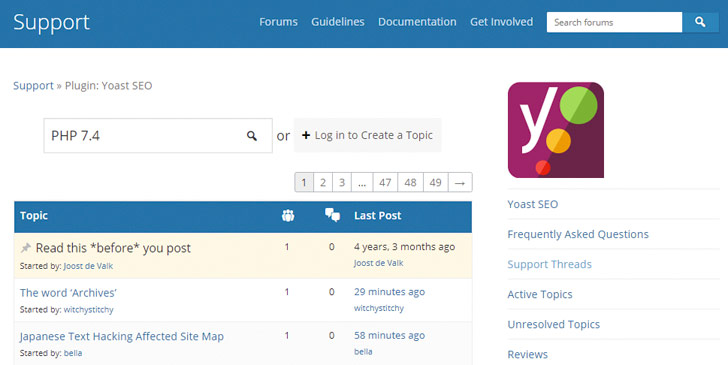
Ein weiteres Indiz, ob Probleme zu erwarten sind, ist die Aktualität des Themes oder Plugins. Das kannst Du ebenfalls im Plugin- beziehungsweise Theme-Verzeichnis bei WordPress nachsehen. Wurde der Code erst vor wenigen Wochen oder Monaten aktualisiert, ist er wahrscheinlich auch kompatibel zu PHP 7.4. Umgekehrt bedeutet das nicht automatisch, dass weniger aktuelle Plugins inkompatibel sind. Nur solltest Du diese Plugins nach der Umstellung besonders genau auf ihre Funktionsfähigkeit kontrollieren.
Plugin: PHP Compatibility Checker
Findest Du auf manuellem Weg keine Informationen, hilft im zweiten Schritt das Plugin PHP Compatibility Checker. Vorausgeschickt sei, dass der PHP Compatibility Checker in erster Linie für PHP-Programmierer gedacht ist. Er ist daher in der Bedienung wenig komfortabel. Wichtig zu wissen: Du brauchst das Plugin für die PHP-Umstellung nicht zwingend. Solltest Du das Plugin gar nicht zum Laufen kriegen, kannst Du den automatischen Kompatibilitätstest auch ausfallen lassen und Dich auf die bereits zuvor genannten Kriterien verlassen.
Der PHP Compatibility Checker wird leider nicht mehr weiter entwickelt, prüft aber immerhin bis PHP 7.3. Da die wesentlichen Veränderungen beim Sprung auf Version 7.0 stattgefunden haben, liefert der Test auf PHP 7.3 dennoch recht zuverlässige Informationen, auch wenn es beim Wechsel von 7.3 auf 7.4 kleinere Veränderungen gegeben hat. Mit dem Test auf 7.3 bist Du aber schon einmal recht sicher und kannst bei STRATO notfalls auf die Version 7.3 zurück wechseln, wenn 7.4 wirklich unüberwindliche Probleme verursachen würde.
Nach der Installation findest Du das Plugin im WordPress-Menü unter Werkzeuge. Wähle hier die Optionen PHP 7.3 und Only scan active plugins and themes und klicke auf den Scan site-Button.
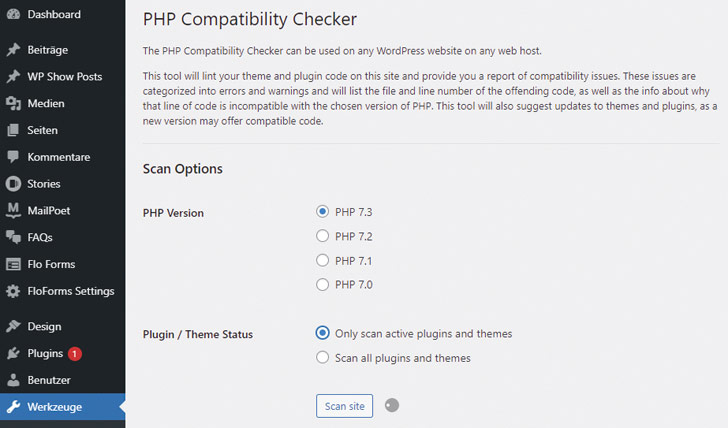
Die Prüfung kann eine Weile dauern. Gegebenenfalls musst Du sie auch mehrfach neu starten, falls das Plugin bei der Prüfung hängen bleibt. Ist die Prüfung abgeschlossen, bekommst Du eine Liste Deiner Plugins und Themes, die jeweils farbig markiert sind: grün (kompatibel), gelb (kompatibel, aber nicht komplett PHP-7.3-konform) oder rot (sehr wahrscheinlich nicht kompatibel). Nur beim Farbcode Rot sind tatsächlich Probleme zu erwarten.
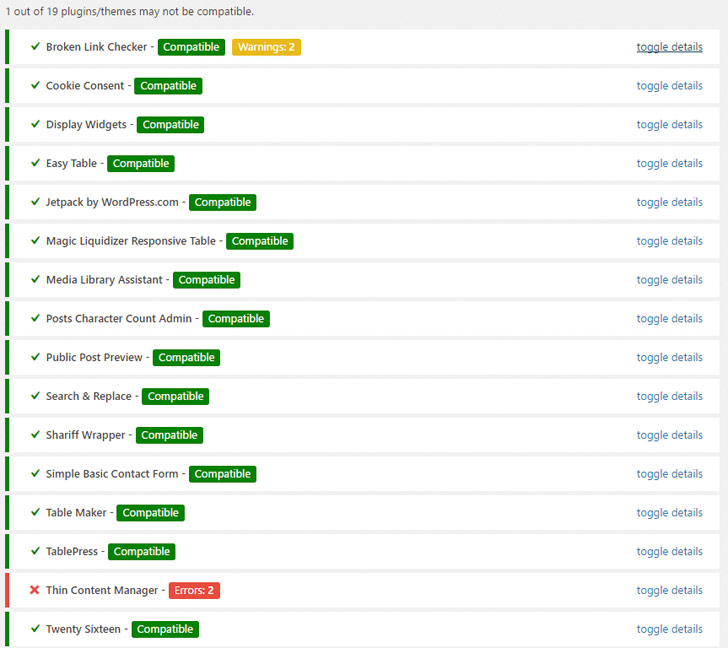
Mit Klick auf toggle details zeigt das Plugin die Details zum jeweiligen Problem im Programmcode an. Das hilft aber natürlich nur, wenn Du planst, in die Programmierung des Plugins einzugreifen und das Problem selbst zu beheben.
Ergänzende Hinweise zum Plugin
- Das Plugin funktioniert nicht, wenn das WordPress-Verzeichnis passwortgeschützt ist.
- Es kann unter Umständen etwas dauern, bis das Plugin durchläuft. Du solltest also etwas Geduld mitbringen.
- Wenn sich das Aktivitäten-Rädchen länger als 60 Sekunden dreht, ohne dass sich etwas tut, ist es sehr wahrscheinlich in einem Timeout hängen geblieben. Hier hilft, den Button Scan site again zu klicken. Bleibt der Prozess immer beim selben Plugin hängen, solltest Du das Plugin für den Test deaktivieren und beim Scan die Option „Only scan active plugins and themes“ verwenden. Denn dann ist dieses Plugin wahrscheinlich zu umfangreich, um innerhalb des Testzeitrahmens geprüft zu werden.
- Bei einigen Plugins gibt der PHP Compatibility Checker einen roten Alarm aus, obwohl die Plugins kompatibel sind. Da kann es sich lohnen, False-Positives einfach selbst auszuprobieren, ob es wirklich Probleme gibt.
Beachte, dass der PHP Compatibility Checker keine Garantie gibt. Er reduziert aber das Risiko nicht mehr funktionierender Plugins bei der Umstellung.
Was tun, wenn ein Plugin oder Theme nicht kompatibel ist?
Zuerst: Der Compatibility Checker ist nicht unfehlbar und gibt unter Umständen einen Fehlalarm aus. Du kannst also die Umstellung trotzdem probieren, weißt dann aber, bei welchem Plugin Du ganz genau hinsehen musst.
Solltest Du auf ein Plugin oder Theme stoßen, dass nicht mit PHP 7.4 funktioniert, solltest Du Dich – unabhängig von PHP 7.4 – nach geeigneten Alternativen umsehen. Denn dann ist der Programmcode wirklich veraltet, ungepflegt und birgt womöglich noch andere Probleme, insbesondere Sicherheitslücken. In der Regel solltest Du also in solchen Fällen das Theme beziehungsweise Plugin durch eines moderneres, PHP-7.4-kompatibles mit vergleichbaren Funktionen ersetzen.
Vor der Umstellung: Backup
Nach getaner Vorarbeit geht es nun an die tatsächliche Umstellung auf PHP 7.4. Wie bei jeder wesentlichen Änderung an WordPress legst Du vorher ein Backup Deiner Datenbank und des kompletten WordPress-Verzeichnisses an. Wie das geht, haben wir beispielsweise im Beitrag zur Umstellung auf SSL beschrieben.
Im STRATO Kunden-Login auf PHP 7.4 umstellen
Nun stellst Du tatsächlich auf PHP 7.4 um. Wie das geht, erfährst Du im FAQ-Beitrag „Wie ändere ich meine PHP-Einstellungen in meinem Hosting Paket?“
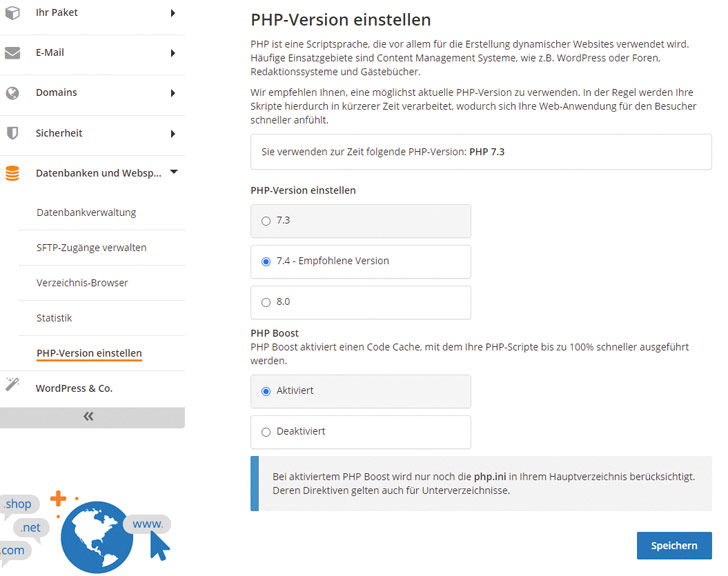
Eine Umstellung auf PHP 8.0 ist dagegen zunächst eher mit Vorsicht zu genießen. Zwar unterstützt WordPress diese neue Version grundsätzlich seit WordPress 5.6, allerdings wird es bei vielen Plugins und Themes noch Kompatibilitätsprobleme geben. Willst Du es trotzdem schon mit PHP 8.0 wagen, kannst Du bei Schwierigkeiten jederzeit auf PHP 7.4 zurückwechseln.
Troubleshooting
Was kann gegebenenfalls passieren, wenn Du umstellst und ein Plugin nicht kompatibel ist? Am wahrscheinlichsten ist, dass einfach das Plugin selbst nicht läuft, möglicherweise von WordPress sogar automatisch deaktiviert wird. Das kannst Du einfach prüfen, indem Du kontrollierst, ob die Plugin-Funktionen noch vorhanden sind.
Im schlimmsten Fall läuft WordPress nicht mehr, Du hast einen weißen Bildschirm und kannst Dich nicht mehr in WordPress einloggen. Aber keine Panik: Verbinde Dich per FTP mit Deine Webspace (siehe STRATO FAQ) und entferne das betreffende Plugin aus dem Plugin-Verzeichnis. Dadurch wird es automatisch deinstalliert und WordPress funktioniert wieder wie zuvor. Nur für das betreffende Plugin musst Du natürlich einen Ersatz suchen oder auf dessen Funktionalität verzichten.
Ein Wechsel zurück auf PHP 5.6 ist dagegen keine Option, weil diese Version extrem veraltet und damit unsicher ist. Selbst für die Version 7.2 gibt es schon seit Juni 2020 keine Sicherheitsupdates mehr. Auf kurz oder lang solltest Du also tatsächlich zu PHP 7.4 wechseln, der Sicherheit Deines Blogs zuliebe.
Testen nach der Umstellung
Nachdem Du auf PHP 7.4 umgestellt hast, empfiehlt sich ein kurzer Test aller wesentlichen Bereiche und Funktionen Deines Blogs. Achte auch darauf, die nicht direkt sichtbaren Features von Plugins zu testen, also beispielsweise Plugins, die bestimmte Meta-Tags in den HTML-Code einfügen oder zusätzliche Funktionen im Editor bereitstellen.
Behalte Dein Blog anschließend noch eine Weile genau im Auge. Denn sollte ein Plugin nicht mit PHP 7.4 kompatibel sein, wird Dir das nicht unbedingt sofort auffallen. Nicht jeder Fehler im PHP-Code führt zu einem sichtbaren Ergebnis, sodass vermeintlich alles gut laufen kann, irgendwo aber eben ein Detail nicht mehr passt. Solche versteckten Probleme würdest Du dann erst später feststellen und möglicherweise auch nicht auf die PHP-7.4-Umstellung zurückführen, was unnötigen Aufwand für die Fehlersuche nach sich ziehen würde.
Die Wahrscheinlichkeit für Probleme ist insgesamt sehr gering. Falls Du dennoch auf Probleme mit bestimmten Plugins stößt, freuen wir uns auf Feedback!
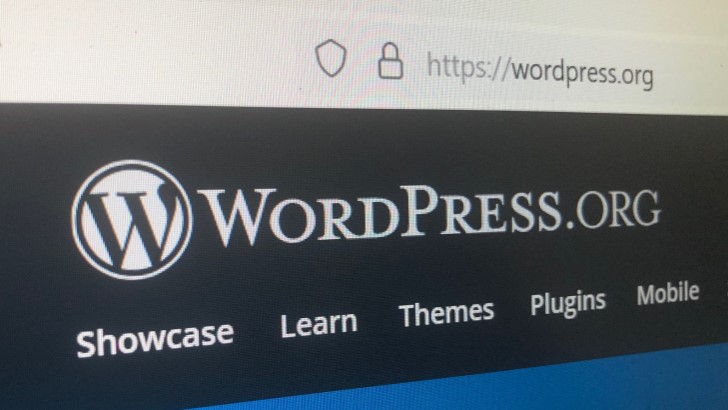
Sie können erst kommentieren, wenn Sie unseren Datenschutzbestimmungen und den Cookies zugestimmt haben. Aus Datenschutzrechtlichen Gründen dürfen wir andernfalls keine personenbezogenen Daten von Ihnen aufzeichnen.
Klicken Sie dazu einfach unten im Browser Fenster auf den blauen Button Akzeptieren. Nach dem Neuladen der Seite können Sie Ihr Kommentar schreiben.